Cara Mengganti Email ID Apple, Alamat Penagihan, Kartu Kredit
Yang Perlu Diketahui
- Di iOS: Pengaturan > Namamu > Pembayaran & Pengiriman > Masuk > Tambahkan Pembayaran... > Pilih Kartu atau PayPal > Masukkan infonya > Selesai.
- Di Android: Di Apple Musik > Tidak bisa > Akun > Informasi Pembayaran. Masuk, ether info kartu, dan tekan Selesai.
- Di desktop: Buka https://appleid.apple.com, dan masuk. Dibawah Pembayaran & Pengiriman, tekan Sunting, masukkan info baru, dan tekan Menyimpan.
Artikel ini menjelaskan cara memperbarui informasi pembayaran untuk ID Apple Anda di berbagai perangkat, termasuk iOS, android, dan browser web desktop. Ini juga mencakup mengubah email dan kata sandi akun ID Apple Anda.
Cara Memperbarui Kartu Kredit ID Apple dan Alamat Penagihan di iOS
Untuk mengubah kartu kredit yang digunakan dengan ID Apple untuk iTunes dan Pembelian App Store di iPhone, iPod touch, atau iPad:
Di layar Utama, ketukPengaturan.
Ketuk nama Anda.
Mengetuk Pembayaran & Pengiriman.
Masukkan kata sandi untuk ID Apple Anda jika diminta.
-
Mengetuk Tambahkan Metode Pembayaran untuk menambahkan kartu baru.

-
Untuk menambahkan metode pembayaran baru, ketuk salah satu Kartu Kredit/Debit atau PayPal.
Untuk menggunakan kartu yang sebelumnya Anda tambahkan ke Apple Pay, buka Ditemukan di Dompet bagian dan ketuk kartu.
-
Masukkan informasi untuk kartu baru, termasuk nama pemegang kartu, nomor kartu, tanggal kedaluwarsa, kode CVV, nomor telepon yang terkait dengan akun, dan alamat penagihan.
Untuk menggunakan PayPal, ikuti petunjuk untuk menghubungkan akun PayPal Anda.
Mengetuk Selesai untuk kembali ke layar Pembayaran & Pengiriman.
-
Tambahkan alamat di Alamat pengiriman bidang jika Anda belum memilikinya di file, lalu ketuk Selesai.
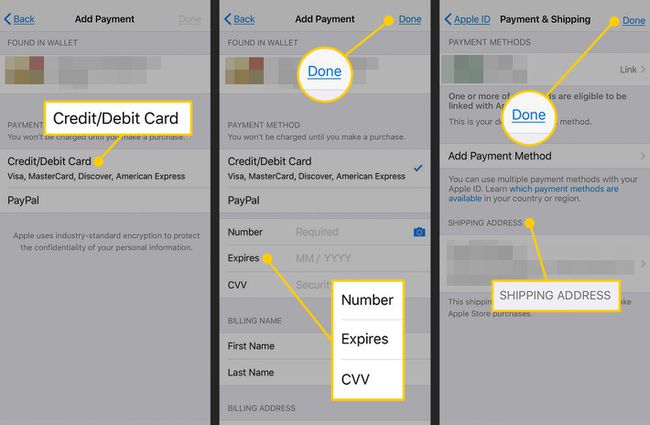
Cara Memperbarui Kartu Kredit ID Apple dan Alamat Penagihan di Android
Jika Anda berlangganan Apple Musik di Android, gunakan perangkat Android Anda untuk memperbarui kartu kredit yang Anda gunakan untuk membayar langganan.
Buka Apple Musik aplikasi.
Mengetuk Tidak bisa (ikon tiga garis yang terletak di sudut kiri atas).
MengetukAkun.
Mengetuk Informasi Pembayaran.
Masukkan kata sandi ID Apple Anda, jika diminta.
Tambahkan nomor kartu kredit dan alamat penagihan baru.
-
Mengetuk Selesai.
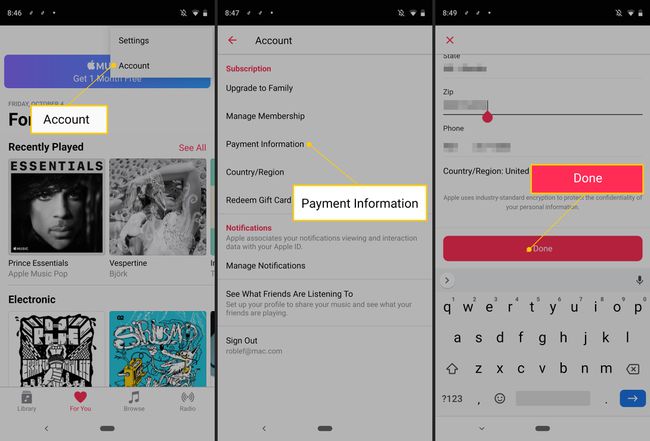
Cara Memperbarui Kartu Kredit ID Apple dan Alamat Penagihan di Komputer
Anda dapat menggunakan Mac atau Windows PC untuk memperbarui kartu kredit pada file di ID Apple Anda.
Untuk mengubah informasi ini di iTunes Store, pilih Akun, pergi ke Ringkasan ID Apple bagian, lalu pilih Informasi Pembayaran.
-
Di browser web, buka https://appleid.apple.com.

-
Masukkan ID Apple dan kata sandi Anda untuk masuk.

-
Dalam Pembayaran & Pengiriman bagian, klik Sunting.
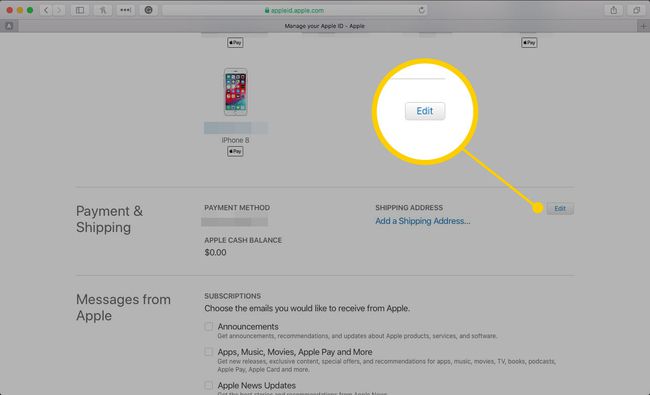
-
Masukkan metode pembayaran baru, alamat penagihan, atau keduanya.
Masukkan alamat pengiriman untuk pembelian Apple Store di masa mendatang.
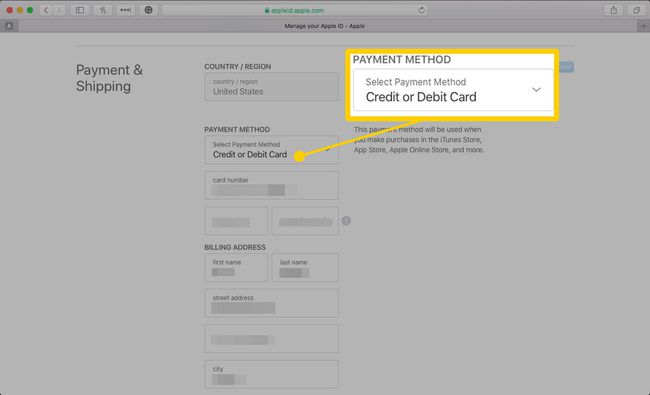
-
Klik Menyimpan.

Di layar ini, Anda juga dapat mengubah alamat email, kata sandi ID Apple, dan informasi lainnya.
Jika Anda lupa kata sandi ID Apple Anda, setel ulang.
Cara Mengubah Email dan Kata Sandi ID Apple Anda di iOS (Email Pihak Ketiga)
Langkah-langkah untuk mengubah alamat email untuk ID Apple Anda bergantung pada jenis email yang Anda gunakan untuk membuat akun. Jika Anda menggunakan email yang disediakan Apple, lewati ke bagian berikutnya. Jika Anda menggunakan Gmail, Yahoo, atau lainnya pihak ketiga alamat email, ikuti langkah-langkah ini.
-
Masuk ke ID Apple Anda di perangkat iOS yang ingin Anda gunakan untuk mengubah ID Apple Anda.
Keluar dari setiap layanan dan perangkat Apple lainnya yang menggunakan ID Apple yang Anda ubah, termasuk perangkat iOS, Mac, dan Apple TV.
Di layar Utama, ketuk Pengaturan.
Ketuk nama Anda.
-
Mengetuk Nama, Nomor Telepon, Email.
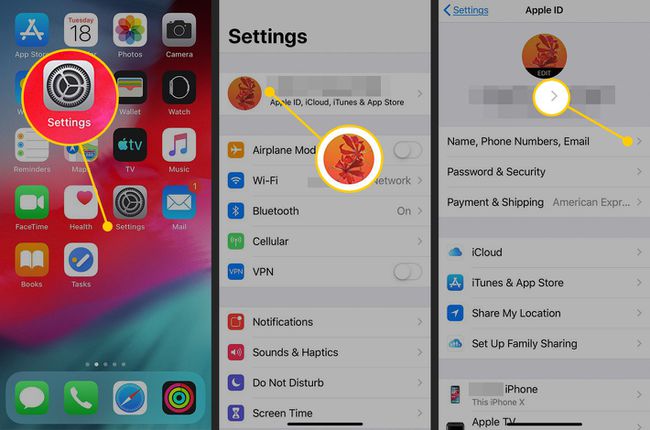
Dalam Terjangkau At bagian, ketuk Sunting.
Buka email untuk ID Apple Anda saat ini dan ketuk lingkaran merahdengan tanda minus.
-
Mengetuk Menghapus, lalu pilih Melanjutkan.
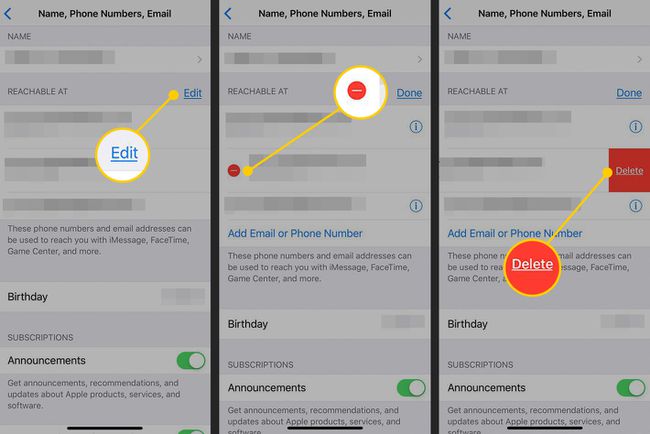
Masukkan alamat email baru yang ingin Anda gunakan untuk ID Apple Anda, lalu ketuk Lanjut untuk menyimpan perubahan.
Apple mengirim email ke alamat baru. Masukkan kode verifikasi yang terdapat dalam email.
Masuk ke semua perangkat dan layanan Apple menggunakan ID Apple baru.
Cara Mengubah Email dan Kata Sandi ID Apple Anda di Komputer (Apple Email)
Jika Anda menggunakan email yang disediakan Apple (seperti icloud.com, me.com, atau mac.com) untuk ID Apple, Anda hanya dapat mengubah ke salah satu alamat email ini. Email baru yang Anda gunakan juga harus dikaitkan dengan akun Anda.
Di browser web, buka https://appleid.apple.com dan masukkan ID Apple dan kata sandi Anda untuk masuk.
-
Dalam Akun bagian, klik Sunting.
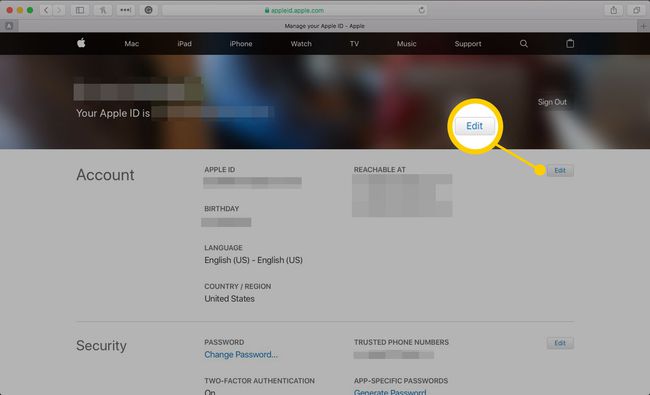
-
Klik Ubah ID Apple.
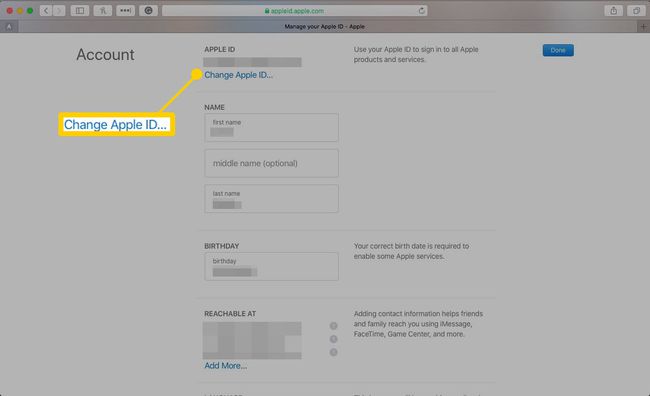
-
Ketikkan alamat email yang ingin Anda gunakan dengan ID Apple Anda.
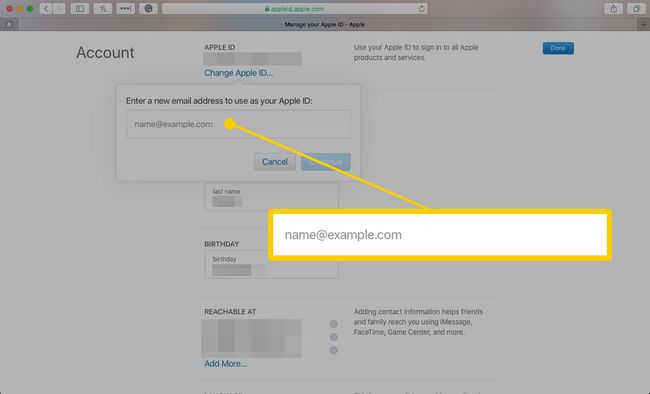
-
Klik Melanjutkan.
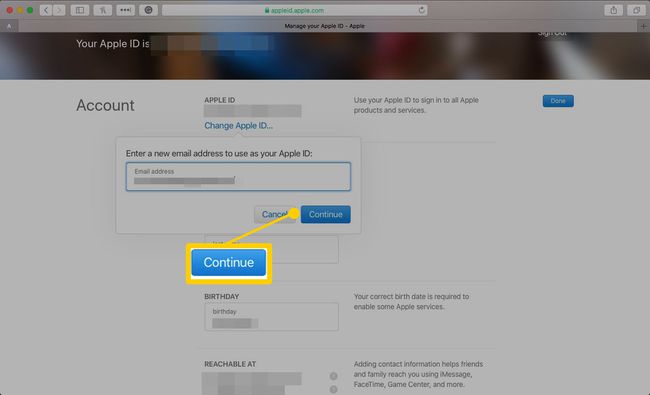
-
Klik Selesai.
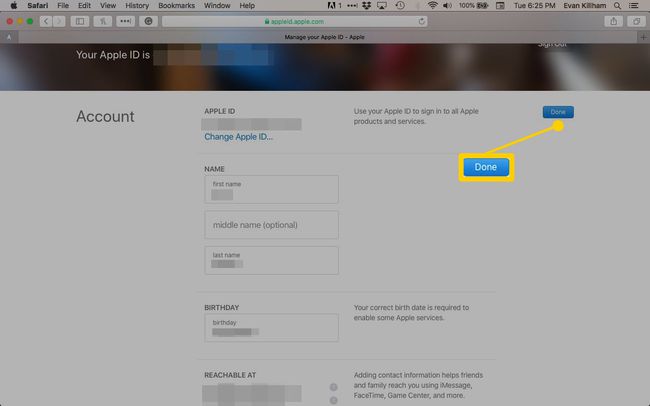
Pastikan semua perangkat dan layanan Apple Anda, seperti FaceTime dan Pesan, masuk menggunakan ID Apple baru.
Proses ini juga mengubah ID Apple yang menggunakan alamat email pihak ketiga menggunakan komputer. Satu-satunya perbedaan adalah pada Langkah 4, masukkan alamat email pihak ketiga. Anda harus memverifikasi alamat baru dari email yang dikirimkan Apple kepada Anda.
